在数码产品不断更新换代的今天,很多人选择购买二手笔记本电脑以节约成本。然而,为了保护昂贵的设备,防爆膜成为了不少人的必备品。二手笔记本电脑的防爆膜价格...
2025-04-03 1 笔记本电脑
在当今这个快速发展的信息时代,笔记本电脑成为了我们工作和生活中的得力助手。然而,随着使用时间的增长,电脑性能下降、卡顿问题常常让许多用户感到头疼。特别是对于惠普笔记本电脑的用户来说,若遇到系统运行缓慢、响应迟缓的状况,该如何轻松应对并解决卡顿问题呢?本文将为惠普笔记本电脑用户详细解答如何应对和解决卡顿问题,提供一系列实用的解决策略。
当你发现惠普笔记本电脑出现卡顿现象时,不必慌张。本文针对常见的笔记本卡顿问题提供了一系列解决方案。无论是因为硬件老化、系统资源占用过高,还是病毒感染和磁盘碎片等问题,均能在下文中找到对应的排除与优化方法。

应检查你的惠普笔记本硬件是否满足当前软件需求。硬件老化是导致卡顿的主要原因之一。你可以通过以下步骤检查和升级硬件:
1.增加内存:当你的笔记本电脑内存不足时,会导致运行多个程序时卡顿。打开任务管理器查看当前内存使用情况,如果经常占满,建议增加内存容量。
2.更换或升级固态硬盘:相较于传统机械硬盘,固态硬盘(SSD)读写速度更快,能显著提升系统响应速度。
3.清理风扇灰尘:散热不良会导致CPU降频运行,进而引起卡顿。定期清理风扇和散热口的灰尘,保持良好的散热性能。

即使硬件状况良好,不当的系统设置也可能导致卡顿。以下是一些优化系统设置的方法:
1.使用高性能模式:在电池选项中选择“高性能”,这将使CPU在满负荷状态下运行,减少卡顿现象。
2.关闭启动项:许多软件会在系统启动时自动运行,增加系统负载。通过任务管理器禁用不必要的启动项。
3.系统更新:保持你的操作系统更新,最新的系统更新通常包含性能改进和安全补丁。

磁盘碎片和无用的软件、文件同样会占据宝贵的系统资源,以下是对应的解决方案:
1.磁盘碎片整理:定期使用Windows自带的磁盘碎片整理工具清理硬盘,提升数据读取效率。
2.卸载不必要的软件:检查软件列表,移除那些不再使用的程序。
3.清理临时文件和缓存:使用系统自带的磁盘清理工具清除临时文件和系统缓存,释放空间。
病毒和恶意软件可能会占用大量系统资源,引起卡顿,甚至威胁你的个人数据安全。定期进行病毒扫描是必要的,确保你的电脑安全和性能。
1.使用防病毒软件进行全盘扫描:选择一款可靠的杀毒软件,执行全面扫描,清除可能存在的威胁。
2.定期更新防病毒软件:保持防病毒软件的最新状态,以防御最新的病毒和威胁。
有时候,网络延迟和带宽不足也会导致电脑卡顿。遇到这种情况,请尝试以下步骤:
1.测试网络速度:使用在线工具测试你的网络下载和上传速度,确认是否符合你的需求。
2.优化路由器设置:重启路由器,调整无线信道以避开干扰,或升级路由器固件。
某些软件可能与你的操作系统版本不兼容,导致卡顿。尝试更新或更换软件,并确保所有的硬件驱动都是最新的:
1.更新驱动程序:前往惠普官网下载并安装最新的硬件驱动程序。
2.检查软件兼容性:如果问题依旧存在,尝试寻找替代软件或与开发者联系,报告问题。
如果上述所有方法都未能解决卡顿问题,那么你可能需要考虑进行系统重装或寻求专业的硬件维修服务:
1.备份数据:在重装系统前,务必备份重要数据。
2.专业维修:如果硬件问题导致卡顿,及时联系惠普售后服务或授权维修中心进行专业检查。
通过以上几个步骤的综合排查和处理,大多数情况下,你的惠普笔记本电脑的卡顿问题都能得到有效的解决。重要的是,定期对电脑进行维护和优化,可以有效预防卡顿的发生。维护好你的电脑,让它为你的工作和生活提供稳定高效的使用体验。
标签: 笔记本电脑
版权声明:本文内容由互联网用户自发贡献,该文观点仅代表作者本人。本站仅提供信息存储空间服务,不拥有所有权,不承担相关法律责任。如发现本站有涉嫌抄袭侵权/违法违规的内容, 请发送邮件至 3561739510@qq.com 举报,一经查实,本站将立刻删除。
相关文章

在数码产品不断更新换代的今天,很多人选择购买二手笔记本电脑以节约成本。然而,为了保护昂贵的设备,防爆膜成为了不少人的必备品。二手笔记本电脑的防爆膜价格...
2025-04-03 1 笔记本电脑
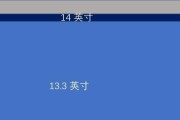
随着技术的发展和工作需求的变化,越来越多的人需要将笔记本电脑连接到大屏幕显示器上进行工作和娱乐。本文将为你详细说明笔记本电脑连接大屏幕的过程,帮助你快...
2025-04-03 0 笔记本电脑

在数字时代,笔记本电脑成为了我们日常工作中不可或缺的伴侣。但随着时间的推移,即便是性能曾经卓越的老笔记本电脑,也可能因硬件老化而不能完全满足我们的需求...
2025-04-03 0 笔记本电脑
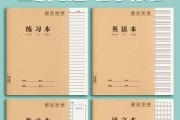
在这个信息爆炸的时代,我们每日都在和大量的数据打交道。它们可能是工作报告、学习笔记、个人日记,有时还包括我们珍贵的家庭照片和视频。一台好的笔记本电脑,...
2025-04-03 0 笔记本电脑

随着科技的不断进步,苹果笔记本电脑因其出色的性能和优雅的设计受到广大用户的喜爱。具有强大性能与便捷操作体验的S9型号,更是人们日常工作与学习的得力帮手...
2025-04-03 0 笔记本电脑

在享受游戏的乐趣时,突然发现麦克风无法使用着实令人沮丧。为什么笔记本电脑游戏时麦克风会突然失灵?又该如何解决这个问题呢?这篇文章将为您提供一系列解决麦...
2025-04-03 0 笔记本电脑